Cum să faci Windows 10 să uite o rețea WiFi
Odată ce v-ați conectat la o rețea fără fir în Windows 10, sistemul de operare își va aminti această rețea și va încerca să se reconnecteze la ea odată ce este în raza de acțiune. Dacă aveți un motiv să nu mai conectați acea rețea, puteți face ca Windows 10 să uite acea rețea. Iată cum.
Pentru a face ca Windows 10 să uite o rețea wireless conectată anterior, trebuie să ștergeți profilul pe care sistemul de operare îl creează și îl stochează pentru rețea. Acest lucru se poate face folosind noua aplicație Setări, care vine la pachet cu sistemul de operare și înlocuiește clasicul Panou de control.
Urmează următoarele instrucțiuni:
- Deschide Aplicația Setări.
- Accesați Rețea și Internet -> Wifi
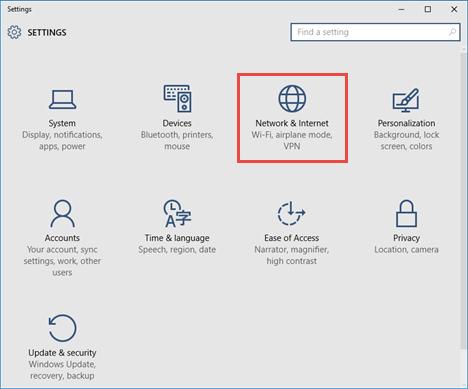
- Acolo, veți găsi un link „Gestionați setările Wi-Fi” în partea dreaptă. Apasă-l.

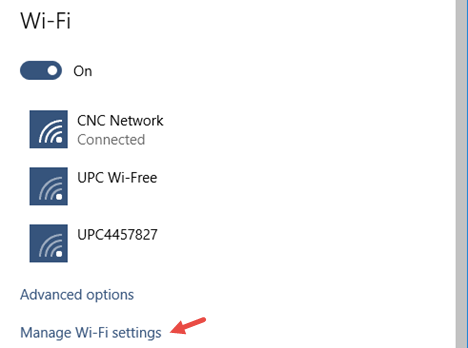
- Sub „Gestionați rețelele cunoscute”, faceți clic pe numele rețelei stocate. Veți vedea butonul Uitare. Faceți clic pe acesta pentru a face ca Windows 10 să uite această rețea.

Asta e. Utilizatorii care fac upgrade la Windows 10 de la Windows 8 vor aprecia acest mod de a gestiona rețelele Wi-Fi, deoarece Windows 8 avea doar o metodă de linie de comandă să facă același lucru, ceea ce nu era deloc intuitiv și nici nu economisește timp. (prin intermediul 7tutoriale).

